一、验证性实验
ipconfig
ipconfig 是微软操作系统的计算机上用来控制网络连接的一个命令行工具。它的主要用来显示当前网络连接的配置信息(/all 参数)。
实作一
使用 ipconfig/all 查看自己计算机的网络配置,尽可能明白每行的意思,特别注意 IP 地址、子网掩码 Subnet Mask、网关 Gateway。

实作二
使用 ipconfig/all 查看旁边计算机的网络配置,看看有什么异同。

ping
实作一
要测试到某计算机如 重庆交通大学 Web 服务器的连通性,可以使用 ping www.cqjtu.edu.cn 命令,也可直接使用 IP 地址。
请掌握使用该命令后屏幕显示的反馈回来信息的意思,如:TTL、时间等。

实作二
使用 ping/? 命令了解该命令的各种选项并实际使用。

tracert
实作一
要了解到某计算机如 www.baidu.com 中间经过了哪些节点(路由器)及其它状态,可使用 tracert www.baidu.com 命令,查看反馈的信息,了解节点的个数。
可通过网站 http://ip.cn 查看这些节点位于何处,是哪个公司的,大致清楚本机到百度服务器之间的路径。


实作二
ping.pe 这个网站可以探测从全球主要的 ISP 到某站点如 https://qige.io 的线路状态,当然也包括各线路到该主机的路由情况。请使用浏览器访问 http://ping.pe/qige.io 进行了解。

ARP
实作一
运行 arp -a 命令查看当前的 arp 缓存, 请留意缓存了些什么。
然后 ping 一下你旁边的计算机 IP(注意,需保证该计算机的 IP 没有出现在 arp 缓存中,或者使用 arp -d * 先删除全部缓存),再次查看缓存,你会发现一些改变,请作出解释。

实作二
请使用 arp /? 命令了解该命令的各种选项。

实作三
一般而言,arp 缓存里常常会有网关的缓存,并且是动态类型的。
假设当前网关的 IP 地址是 192.168.0.1,MAC 地址是 5c-d9-98-f1-89-64,请使用 arp -s 192.168.0.1 5c-d9-98-f1-89-64 命令设置其为静态类型的。

DHCP
实作一
一般地,我们自动获取的网络配置信息包括:IP 地址、子网掩码、网关 IP 以及 DNS 服务器 IP 等。使用 ipconfig/release 命令释放自动获取的网络配置,并用 ipconfig/renew 命令重新获取,了解 DHCP 工作过程和原理。

netstat
实作一
Windows 系统将一些常用的端口与服务记录在 C:\WINDOWS\system32\drivers\etc\services 文件中,请查看该文件了解常用的端口号分配。

实作二
使用 netstat -an 命令,查看计算机当前的网络连接状况。更多的 netstat 命令选项,可参考上面链接 4 和 5 。

DNS
实作一
Windows 系统将一些固定的/静态的 DNS 信息记录在 C:\WINDOWS\system32\drivers\etc\hosts 文件中,如我们常用的 localhost 就对应 127.0.0.1 。请查看该文件看看有什么记录在该文件中。

实作二
解析过的 DNS 记录将会被缓存,以利于加快解析速度。请使用 ipconfig /displaydns 命令查看。我们也可以使用 ipconfig /flushdns 命令来清除所有的 DNS 缓存。

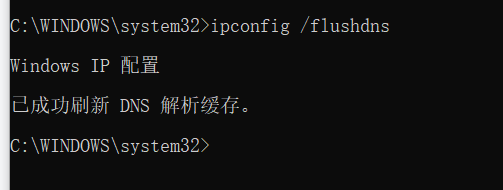
实作三
使用 nslookup qige.io 命令,将使用默认的 DNS 服务器查询该域名。当然你也可以指定使用 CloudFlare(1.1.1.1)或 Google(8.8.8.8) 的全球 DNS 服务器来解析,如:nslookup qige.io 8.8.8.8,当然,由于你懂的原因,这不一定会得到正确的答案。

cache
实作一
打开 Chrome 或 Firefox 浏览器,访问 https://qige.io ,接下来敲 F12 键 或 Ctrl + Shift + I 组合键打开开发者工具,选择 Network 面板后刷新页面,你会在开发者工具底部看到加载该页面花费的时间。请进一步查看哪些文件被 cache了,哪些没有。

实作二
接下来仍在 Network 面板,选择 Disable cache 选项框,表明当前不使用 cache,页面数据全部来自于 Internet,刷新页面,再次在开发者工具底部查看加载该页面花费的时间。你可比对与有 cache 时的加载速度差异。






















 2247
2247











 被折叠的 条评论
为什么被折叠?
被折叠的 条评论
为什么被折叠?








